さぁ~、アップルウォッチを使って心電図を記録してみよう!
みなさん、こんにちは。
今回は、前回の『アップルウォッチ』のシリーズに引き続き、
アップルウォッチで心電図を記録する際の具体的な操作方法についてお話していきます。
残念ながら心電図記録は、すべてのアップルウォッチで使用可能ではありません。iPhone6s 以降のiPhoneとアップルウォッチ(Apple watch Series 4 or5 or 6)をお持ちの方でないと、心電図は記録できません(;'∀')。
Apple Watch Series 4以降には電子式心拍数センサーが内蔵されており、「心電図」App ![]() と組み合わせることで、心電図を計測できます。「心電図」Appを使うには、iPhone 6s以降を最新バージョンのiOSに、Apple Watchを最新バージョンのwatchOSにアップデートします。「心電図」Appは、地域によってはご利用いただけません。iPhoneで「ヘルスケア」Appを開き、画面に表示される指示に従って「心電図」を設定します。
と組み合わせることで、心電図を計測できます。「心電図」Appを使うには、iPhone 6s以降を最新バージョンのiOSに、Apple Watchを最新バージョンのwatchOSにアップデートします。「心電図」Appは、地域によってはご利用いただけません。iPhoneで「ヘルスケア」Appを開き、画面に表示される指示に従って「心電図」を設定します。
心電図を記録するためのiphoneとアップルウォッチの設定方法について順を追って説明していきますね。
iOSを最新版にアップデートする。
1.iPhoneの設定を開いて一般をタップ。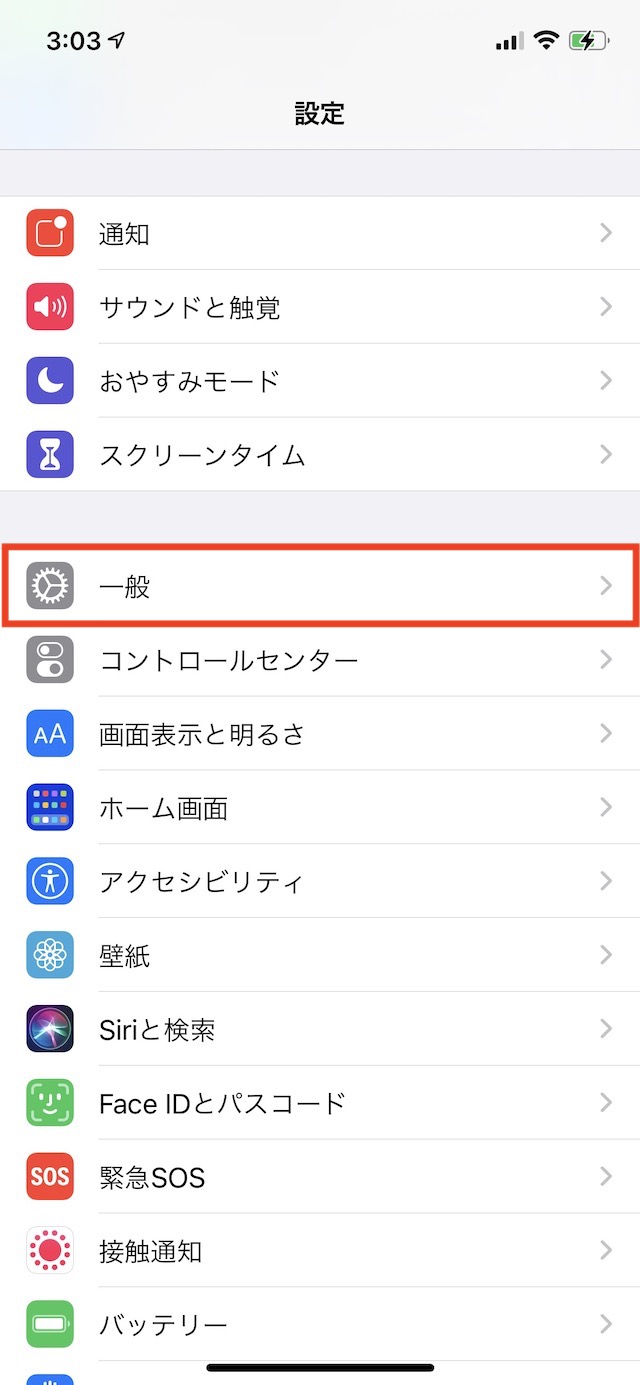
2.ソフトウェア・アップデートをタップ。
3.ダウンロードしてインストールをタップしてiOS 14.4以降にアップデートする。
watchOSを最新版にアップデートする
1.iPhoneでwatch アプリを開いて【一般】に進む。
2.ソフトウェア・アップデートに進む。
3.最新のwatchOSをダウンロードしてインストールして、watch7.3以降にアップデートします。
心電図測定の事前設定
1.ヘルスケアアプリを開いてブラウズをタップする。
2. ブラウズにある【心臓】をタップする。
3.心電図(ECG)に進む。
4.【設定】に進みます。
5.生年月日を入力します(注意:22歳未満の方は使用できません)。

6.【続ける】とタップして引き続き、心電図アプリのセットアップを行います。
7.心電図アプリの仕組みを読んだら、【続ける】をクリックします。
8.心電図を計測すると、心電図・心拍に加えて4種類(洞調律/心房細動/低心拍数または高心拍数/判定不能)の判定結果が出ます。それぞれどういった意味なのか確認して「続ける」をタップします。
Apple Watchの心電図アプリケーションを使うにあたって注意事項が表示されます。「次へ」をタップしながら読み進めて「続ける」をタップしましょう。
“最初の心電図を取る”が表示されるのでApple Watchで心電図を測定しましょう。
心電図の測定の仕方は、アップルウォッチを装着している方と反対の指で、アップルウォッチのインターフェース上の右側にあるデジタルクラウン(丸い突起物)を押し続けます。
Apple watchで心電図を測定する
1.Apple Watchを手首に付けてパスコードロックを解除したあと、デジタルクラウンを1回タップしてホーム画面を表示したら心電図アプリを開きます。 
2.画面に表示されている手首の装着腕とApple Watchの手首の装着腕を確認して間違っていれば「設定をアップデート」を選択し、合っていれば「OK」を選択します。

3.Apple Watchを装着した腕を机や膝の上に置いてから指をデジタルクラウンに当てると心電図の測定がスタートします。
4.心電図の測定がスタートすると画面に波形が表示されるので30秒待ちましょう。デジタルクラウンから指を離すと1からやり直しです。
5.測定結果を確認しましょう。洞調律と表示されれば異常なしです。
6.「完了」をタップして測定を終えるか、「症状を追加」をタップします。
7.激しい鼓動や疲労感、めまいなどの症状を入力して「保存」をタップします。
8.「完了」をタップしたらApple Watchを使った心電図測定は完了です。
心電図の測定結果を確認する。
1.Apple Watchで心電図の測定が完了するとiPhoneに通知が届きます。通知をタップすると測定結果が表示されます。
2.心電図の詳細なデータには心電図や心拍数のほかに測定時間が表示されます。
3.心電図データを医師に見せたい場合は「医師に渡すためのPDFを書き出す」をタップしましょう。 
以上で、心電図の記録と、記録した波形の出力(PDF)が出来ます。
何となく、ややこしそうに感じますが、iphoneやアップルウォッチが画面上で説明してくれるので、それに沿ってやれば結構うまくいきます。
日常生活の中で、すこしでも胸のあたりがドキドキするな~とか、胸が重い感じがするなど、少しでも違和感を感じたとき記録してみてはいかがでしょうか?
やっぱり自分の身体は自分で管理したいですよね!
参考資料
携帯総合研究所